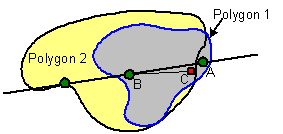Esta página del asistente para asignación de demanda estática se utiliza para establecer reglas y opciones para asignar puntos de cliente a ubicaciones de la red.
El proceso de asignación es iterativo. Puede hacer lo siguiente:
- Asignar demanda
- Ver el resumen de los resultados
- Ver los efectos en la ventana de GeoPlan
- Modificar las reglas de asignación e intentarlo de nuevo
Los elementos no asignados se pueden revisar en la página Ver no asignados. Es posible volver a esta página desde la página Ver no asignados para intentar de nuevo la asignación.
Para cada punto de cliente, InfoWorks utiliza la configuración de reglas para crear una lista de tuberías disponibles para su uso con la asignación de demanda.
InfoWorks utiliza las reglas relacionadas con los nodos para decidir qué nodos son válidos. Esto puede reducir aún más el número de tuberías disponibles.
Por último, InfoWorks intenta asignar la demanda a los nodos para que se cumplan todas las reglas. Por defecto, InfoWorks utiliza el nodo Hasta para la asignación si los nodos de ambos extremos de la tubería son válidos. Puede activar la casilla Demanda desde nodo para cualquier punto de cliente en el que desee cambiar este comportamiento. El nodo al que se asigna la demanda es el nodo de demanda.
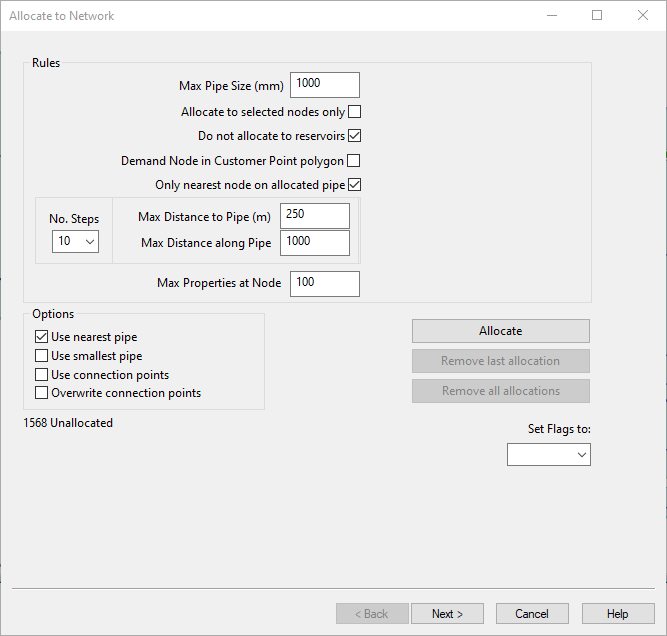
Reglas
En la siguiente tabla se describen las reglas de asignación de demanda al realizar la asignación mediante coordenadas de punto de cliente.
Si se selecciona la opción Utilizar punto de conexión (consulte la sección Opciones a continuación), la asignación de demanda se realizará utilizando las coordenadas de los puntos de conexión de los puntos de cliente cuando estén disponibles.
Las reglas no se aplican a los puntos de cliente secundarios (con la excepción de la regla Propiedades máx. en nodo). Si el punto de cliente principal cumple con las reglas, se asignarán el principal y los secundarios, independientemente de si los secundarios cumplen con las reglas. Consulte Puntos de cliente principales y secundarios para obtener más información.
Tenga en cuenta que un valor de cero para las reglas Tamaño máximo de tubería, Distancia máxima hasta tubería o Propiedades máximas significa que la regla no se debe utilizar en el proceso de asignación.
| Regla | Descripción |
|---|---|
|
Tamaño máximo de tubería |
Las tuberías con un diámetro mayor que el especificado quedarán excluidas del proceso de asignación. |
|
Asignar solo a los nodos seleccionados |
Active esta opción para limitar la asignación a los nodos que están seleccionados en GeoPlan. |
|
No asignar a depósitos |
Active esta opción para evitar la asignación de demanda a los nodos del depósito. |
|
Nodo de demanda en polígono de punto de cliente |
Active esta opción para limitar la asignación a nodos que se encuentren dentro del mismo conjunto de polígonos que el punto de cliente que se va a asignar. Si un punto de cliente se encuentra dentro de más de un polígono, el nodo de asignación debe estar dentro de los mismos polígonos que el punto de cliente.
Por ejemplo, el punto de cliente C se encuentra en los polígonos 1 y 2. Si se asigna al nodo más cercano, el punto de cliente se asignará al nodo A. Como el nodo A solo se encuentra dentro del polígono 1, el punto de cliente se asignará al nodo B. |
|
Solo el nodo más cercano en la tubería asignada |
Asignar al nodo (en la tubería asignada) al que el punto de cliente está más cercano. Si se ha superado el número de propiedades en el nodo más cercano, no se asignará el punto de cliente. |
|
Número de pasos |
Número de iteraciones que se utilizarán al realizar la asignación. Consulte la sección Pasos de distancia a continuación para obtener más información. |
|
Distancia máxima hasta tubería: |
Si la distancia al punto más cercano de una tubería desde el punto del cliente supera la distancia especificada, no se asignará el punto de cliente. |
|
Distancia máxima en tubería: |
Si la distancia a lo largo de la tubería desde el punto más cercano en la tubería y el punto de cliente es mayor que la distancia especificada, el punto de cliente no se asignará. |
|
Propiedades máximas en nodo: |
Si el número de propiedades ya asociadas a un nodo supera el máximo especificado, el nodo se descontará del proceso de asignación. Nota:
Un punto de cliente principal y sus puntos secundarios se asignan como un grupo. Si la inclusión de elementos secundarios da como resultado que se supere la regla Propiedades máximas en nodo, no se asignará ninguno de los puntos de cliente que componen el grupo. (Esto puede provocar errores de asignación a pesar de que el número de propiedades ya enlazadas a un nodo sea inferior al máximo especificado). |
Opciones
| Opción | Descripción |
|---|---|
|
Usar tubería más cercana |
Active esta opción para asignar la demanda a la tubería más cercana al punto de cliente que cumpla las reglas anteriores. Si no se selecciona la opción de la tubería más cercana ni la de la tubería más pequeña, InfoWorks asignará la demanda a cualquier tubería que cumpla las reglas anteriores. (Si la opción Utilizar puntos de conexión está activada, la demanda se asignará a la tubería más cercana al punto de conexión del punto de cliente). |
|
Usar tubería más pequeña |
Active esta opción para asignar la demanda a la tubería con el diámetro más pequeño que cumpla las reglas anteriores. Si no se selecciona la opción de la tubería más cercana ni la de la tubería más pequeña, InfoWorks asignará la demanda a cualquier tubería que cumpla las reglas anteriores. |
|
Utilizar puntos de conexión |
Active esta opción para efectuar la asignación utilizando las coordenadas del punto de conexión (definidas en los campos de datos Punto de conexión X y Punto de conexión Y del punto de cliente) en lugar de las coordenadas del punto de cliente.
|
| Sobrescribir puntos de conexión |
Active esta opción para sobrescribir los puntos de cliente que se han asignado manualmente a un punto de conexión diferente. Cuando se selecciona, los puntos de cliente afectados utilizarán el punto de conexión predeterminado (#D). Cuando se selecciona esta opción, el cuadro Usar puntos de conexión deja de estar disponible. |
Pasos de distancia
Para llevar a cabo una asignación de demanda precisa, se debe utilizar un proceso iterativo, aumentando la distancia máxima a lo largo de una tubería y la distancia máxima a la tubería después de cada asignación.
El siguiente ejemplo muestra una asignación de demanda realizada en cinco pasos de distancia, aumentando la distancia a lo largo de la tubería y la distancia a la tubería en 100 en cada paso.
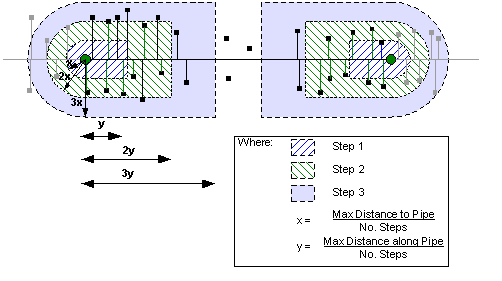
Asignación de demanda mediante pasos de distancia
Este método de asignación mediante el asistente de asignación de demanda es más preciso que llevar a cabo la asignación en un solo paso.
Por ejemplo, si los puntos de cliente que podrían asignarse potencialmente a un nodo superan las Propiedades máximas en el nodo especificadas por el usuario en el Asistente de asignación de demanda, la asignación de estos puntos de cliente al nodo es efectivamente aleatoria. Los puntos de cliente más alejados de la tubería se pueden asignar, mientras que los puntos de cliente más cercanos a la tubería no se pueden asignar. Esto se demuestra en el siguiente ejemplo, en el que la asignación de la demanda se ha llevado a cabo en la misma red, utilizando los mismos parámetros de asignación, pero con un número diferente de pasos de distancia.
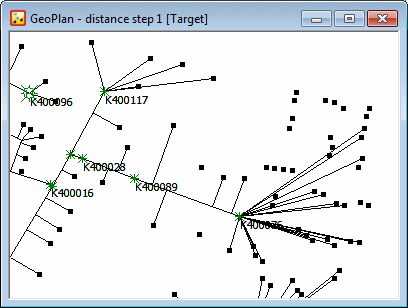
Asignación de demanda realizada mediante un paso de distancia
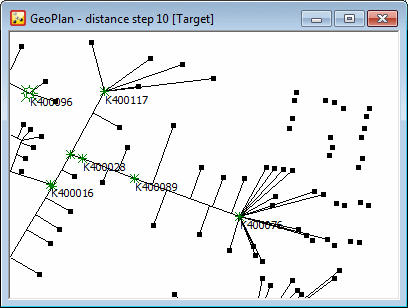
Asignación de demanda realizada mediante diez pasos de distancia
La lista desplegable de pasos de distancia en la página Asignar del Asistente de asignación de demanda proporciona una opción "automática" para llevar a cabo la asignación de demanda por pasos de distancia.
InfoWorks WS Pro realizará la asignación de la demanda mediante el número de pasos seleccionados en la lista desplegable. Las opciones son: 1,2,3,4,5 y 10.
Las reglas Distancia máxima a la tubería y Distancia máxima a lo largo de tubería, especificadas por el usuario, representan los límites que se utilizarán en el último paso de distancia. Estos límites se dividen por el número de pasos de distancia para calcular la cantidad de incremento de los parámetros Distancia máxima a tubería y Distancia máxima a lo largo de tubería en cada paso de asignación.
Botones
| Botón | Descripción |
|---|---|
|
Asignar |
Intenta asignar la demanda mediante las reglas y opciones anteriores. Una vez finalizada la asignación, el cuadro Reglas contendrá información adicional sobre cómo las reglas que se han aplicado han afectado al proceso de asignación. |
|
Quitar última asignación |
Desactiva las asignaciones realizadas desde el último clic del botón Asignar |
|
Quitar todas las asignaciones |
Elimina todas las asignaciones para el conjunto actual de puntos. Esta es la lista que se muestra en la página Revisar. Las asignaciones de usos anteriores del asistente no se mostrarán a menos que se hayan seleccionado las opciones Reasignar de la Página de inicio. |
Etiquetas
Seleccione un indicador de la lista desplegable si es necesario. De este modo, se marcará el campo ID de tubería asignada de los puntos asignados correctamente. Esto se puede ver en la tabla de puntos de cliente o en la hoja de propiedades de puntos de cliente de los puntos de cliente individuales.
Por último
Haga clic en Siguiente. Puede aparecer una barra de progreso titulada Escaneando elementos no asignados. A continuación, se muestra la página No asignados del asistente para asignación de demanda estática.
Puede volver a esta página desde la página No asignados si desea probar reglas de asignación diferentes.